Giới thiệu
Ổ cứng trong của máy tính là thành phần quan trọng nhất chỉ sau CPU và bộ nhớ. Đó là nơi hệ điều hành, các chương trình và dữ liệu của bạn được lưu trữ và truy cập thường xuyên.
Nếu bạn chỉnh một bộ phim, chơi các trò game hay nghe các file nhạc trên máy tính, một ổ cứng trong lớn hơn, nhanh hơn và đáng tin cậy hơn có thể nâng cao đáng kể toàn bộ kinh nghiệm máy tính của bạn. Nếu bạn cần nhiều không gian lưu trữ hơn hay phương tiện để sao lưu các thiết bị bên trong của máy tính, bạn có thể bổ sung một ổ cứng ngoài (có thể là USB 2.0, FireWire hoặc thành phần phụ SATA mở rộng). Và nếu bạn muốn tập trung hoá khu vực lưu trữ, hãy xem xét đến việc mua một mạng gắn kèm ổ lưu trữ.
Ổ NAS đang được nâng cấp không ngừng, giúp bạn ngày càng thuận tiện hơn khi bổ sung thành phần lưu trữ có thể chia sẻ được giữa tất cả các máy tính trong mạng nhỏ hoặc mạng gia đình của bạn.
Các ổ cứng bây giờ ngày càng có dung lượng tuyệt vời: với công nghệ ghi từ tính trực giao (perpendicular magnetic recording), hiện nay dung lượng lớn nhất cho một ổ cứng đơn lên tới con số 750GB. Và chỉ cách một năm bạn có thể mua được một ổ cứng dung lượng lớn với giá tiền thấp hơn nhiều.
Dung lượng lưu trữ tăng giúp bạn có thể và thậm chí tiết kiệm hơn rất nhiều với chiếc máy tính đa phương tiện, độ mạnh cao. Máy tính của bạn sẽ có nhiều không gian lưu trữ tất cả các ảnh số, hàng loạt file nhạc số và thậm chí một số lượng lớn file video từ chiếc máy quay phim xách tay hay card TV tuner. Một ổ đơn 750GB có thể lưu trữ gần 100 video DVD tầng kép.
Ổ trong hay ổ ngoài?
Khi mua ổ cứng, đầu tiên ban sẽ phải quyết định mua ổ trong hay ổ ngoài. Ổ trong là ổ nằm trong máy, gắn trực tiếp trên bo mạch chủ hoặc card giao diện. Ổ ngoài có cùng cơ chế như ổ trong nhưng không gắn liền vào máy mà chỉ kết nối với máy tính qua USB 2.0, FireWire hay bus eSATA. Bạn cũng có thể lựa chọn ổ NAS mở rộng kết nối qua ethernet, chủ yếu tới router của bạn.
 Các ổ trong phù hợp với việc thay thế và mở rộng không gian lưu trữ trong máy tính đơn lẻ, các ổ trong cung cấp cho bạn nhiều cách thức hoạt động thuận tiện hơn như kiểu out-of-sight, out-of-mind. Các ổ ngoài tháo rời được thì linh hoạt hơn. Chúng cho phép bạn nới thêm dung lượng lưu trữ cho máy. Các ổ ngoài có thể được chia sẻ giữa nhiều PC và lưu trữ tại một nơi an toàn như một phương tiện sao lưu.
Các ổ trong phù hợp với việc thay thế và mở rộng không gian lưu trữ trong máy tính đơn lẻ, các ổ trong cung cấp cho bạn nhiều cách thức hoạt động thuận tiện hơn như kiểu out-of-sight, out-of-mind. Các ổ ngoài tháo rời được thì linh hoạt hơn. Chúng cho phép bạn nới thêm dung lượng lưu trữ cho máy. Các ổ ngoài có thể được chia sẻ giữa nhiều PC và lưu trữ tại một nơi an toàn như một phương tiện sao lưu.
Các ổ NAS cho phép truy cập dữ liệu dễ dàng từ bất kỳ máy tính nào trong mạng và được đặt ở vị trí tương đối an toàn. Hiện chúng được phát triển như kiểu một máy in và truy cập file Internet. Vì thế bạn có thể dễ dàng chia sẻ các máy in trong mạng hoặc truy cập file từ bất kỳ chỗ nào trên Web. Mặt hạn chế lớn nhất của NAS là cần phải truyền dữ liệu qua ethernet, sử dụng chủ yếu giao thức TCP/IP, điều này khiến NAS trở thành chậm chạp nhất.
Có hai loại ổ trong chủ yếu: PATA (Parallel Advanced Technology Attachment, hay còn gọi là ổ IDE) và SATA (Serial ATA). Cả hai hầu như bằng nhau về giá cả, nhưng bạn nên lựa chọn kiểu mới SATA hơn (nếu máy bạn có hỗ trợ kết nối SATA). Ổ SATA không đòi hỏi bạn phải có các jumper như ổ PATA, cáp gọn và ít bị giới hạn các luồng không khí bên trong máy tính, lại dễ dàng trong kết nối. Ổ SATA đôi khi nhanh hơn ổ PATA một chút, nhưng thường tốc độ thực thi là như nhau. Bạn sẽ không thấy có sự khác biệt lớn nào giữa hai ổ, trừ khi kết nối chúng trong chế độ RAID (Redundant Array of Independent Disks). Bo mạch chủ của các máy tính ngày nay hầu hết đều hỗ trợ ổ SATA.
Cân nhắc cuối cùng khi mua ổ cứng là lựa chọn theo dung lượng hay tốc độ. Tuỳ thuộc mục đích sử dụng, bạn có thể tự lựa chọn cho phù hợp. Hiện nay, hầu hết các ổ đều khá lớn, tốc độ nhanh, có thể thực hiện các chương trình ứng dụng thương mại dễ dàng, rất có lợi cho những ai làm việc với các file lớn, với hình ảnh hay video kỹ thuật số.
Các yếu tố khác hầu như đều cân bằng. Các ổ có dung lượng lớn nhất và nhanh nhất không sai khác về giá là bao nhiêu. Chỉ có điều bạn hãy biết nắm bắt cơ hội trong mỗi tháng, khi giá cả chưa bị nâng lên, hãy nhanh tay lựa chọn cho mình một ổ dung lượng lớn với mức giá chấp nhận được. Một cách tương phản, các ổ tốc độ thực thi cao lại có xu hướng càng lâu thì càng đắt, cho tới khi nào xuất hiện thế hệ ổ mới.
Các thành phần chính
Dung lượng: Các máy tính trong Top 10 máy tốt mà tương đối rẻ cũng cần dung lượng ổ cứng ít nhất là 250GB, quá lớn so với không gian lưu trữ bạn cần cho hệ điều hành, các chương trình ứng dụng, các e-mail có giá trị trong vài năm và các tài liệu chủ yếu. Nhưng dung lượng thực sự là vấn đề đối với những người lưu trữ và xử lý ảnh số, audio số hoặc nội dung video. Video nói riêng có thể là một hog không gian. Ví dụ nội dung trong một MiniDV 1 giờ có thể trở thành một băng ghi hình trong máy quay phim xách tay với dung lượng 13GB.
Nếu bạn muốn có dung lượng lớn, hãy nhớ rằng không cần phải mua một ổ cứng với tất cả dung lượng cần thiết. Hầu hết máy tính PC đều có vị trí cho ít nhất hai ổ cứng trong và một số máy đặc biệt có thể sử dụng nhiều ổ cứng hơn. Bạn có thể tiết kiệm tiền bằng cách mua 2 ổ 250GB thay vì mua một ổ 500GB. Hãy để ý đến các chương trình giảm giá và khuyến mãi. Và tất nhiên bạn phải chắc rằng mình có các cổng giao diện phù hợp. Nếu không bạn có thể mua một thẻ add-in.
Các ổ “gắn trực tiếp” ngoài có dung lượng khoảng 750GB đối với kiểu đơn và 1 TB (terabyte) đối với hai ổ 500 GB rời được đặt trong chế độ mảng RAID 0. Các ổ ngoài di động sử dụng một notebook kích thước 2,5 inch hoặc một ổ cứng kích thước 1,8 inch, thường có độ lớn tối đa là 160GB. Các hộp NAS đơn ổ có thể sử dụng được trong phạm vi từ 160GB tới 750 GB. Các ổ đa năng, cấu tạo tinh vi phức tạp hơn có thể có mức dung lượng lên đến 3TB với tốc độ nhanh hơn rất nhiều. Nói chung, tốt nhất là hãy lựa chọn mức dung lượng mà bạn có thể, nhất là với các ổ mạng chia sẻ đa người dùng, dung lượng lớn hơn có thể giúp tốc độ nhanh hơn.
Chế độ RAID: để tăng tốc cho các chương trình thực thi, các máy để bàn high-end và các hộp NAS đa ổ thường sử dụng chế độ RAID. Chế độ thiết lập thông thường nhất cho RAID là 0 nhằm phân tách hoặc lấy đi dữ liệu qua nhiều ổ để nâng cao tốc độ. Mặt hạn chế ở đây là, nếu một ổ bị lỗi, dữ liệu trên tất cả các ổ đều bị mất. Vì thế bạn cần phải giữ lại các bản sao lưu hiện thời.
Đối với các máy không đáp ứng đủ lượng thời gian, chế độ RAID được thiết lập là 1. Trong đó dữ liệu dư thừa hay được sao chép qua đa ổ thường được sử dụng. Nếu một ổ ở tình trạng xấu, hệ thống sẽ tiếp tục chạy trên một ổ khác cho đến khi nào bạn có thể cài đặt ổ mới và xây dựng lại mảng. Ở chế độ này bạn sẽ gặp phải hạn chế về việc bị cắt giảm dung lượng bộ nhớ. Ví dụ nếu bạn sử dụng một cặp hai ổ 250GB trong chế độ RAID 1, dung lượng mà nó cung cấp chỉ là 250GB chứ không phải 500 GB như thông thường. Nếu dùng một cặp ổ 250GB và thêm một ổ 200GB, nó sẽ chỉ sinh ra 200GB lưu trữ.
Các hộp RAID chủ yếu được dùng ở chế độ 0 và 1 tùy thuộc vào kiểu đa ổ gắn trực tiếp hay gắn qua mạng. Một số hộp đa ổ hỗ trợ đính kèm 5 ổ, thường được thiết lập ở mức RAID 5 hoặc RAID 10 (kết hợp của RAID 1 và RAID 0).
Bạn cũng có thể thiết lập RAID cho các ổ trong nếu bảng mạch chính hay bộ điều khiển ổ add-in có hỗ trợ thành phần này.
 Tốc độ xoay vòng: Tất cả ổ SATA 3,5 inch cho máy để bàn, và hầu hết các ổ PATA đều có tốc độ quay đĩa là 7200 vòng/phút. Cũng có một số ổ trong SATA 3,5inch có tốc độ 10.000 vòng/phút, dành cho người dùng nhiều và doanh nghiệp. Ổ PATA 5400 vòng/phút giờ đã thành của hiếm, mặc dù bạn vẫn có thể may mắn tìm thấy nó trên các giá đầy bụi. Hầu hết người mua hài lòng với tốc độ 7200 vòng/phút. Bởi mặc dù tốc độ quay đĩa, tốc độ đọc ghi dữ liệu nhanh hơn, nhưng nhiều người không muốn trả cho cái giá của tốc độ 10.000 vòng/phút.
Tốc độ xoay vòng: Tất cả ổ SATA 3,5 inch cho máy để bàn, và hầu hết các ổ PATA đều có tốc độ quay đĩa là 7200 vòng/phút. Cũng có một số ổ trong SATA 3,5inch có tốc độ 10.000 vòng/phút, dành cho người dùng nhiều và doanh nghiệp. Ổ PATA 5400 vòng/phút giờ đã thành của hiếm, mặc dù bạn vẫn có thể may mắn tìm thấy nó trên các giá đầy bụi. Hầu hết người mua hài lòng với tốc độ 7200 vòng/phút. Bởi mặc dù tốc độ quay đĩa, tốc độ đọc ghi dữ liệu nhanh hơn, nhưng nhiều người không muốn trả cho cái giá của tốc độ 10.000 vòng/phút.
Các thiết bị mở rộng di động có phạm vi tốc độ quay lớn nhất. Hiện tốc độ trung bình của các thiết bị ở mức 4200 vòng/phút, 5400 vòng/phút và 7200 vòng/phút. Tốc độ thông thường hay được dùng nhất là 5400 vòng/phút.
Tốc độ tìm kiếm: Tốc độ tìm kiếm trung bình được tính theo mili giây. Nó chỉ ra thời gian trung bình các ổ tìm thấy từng phần dữ liệu trong bao lâu. Đây được coi là yếu tố phụ. Với hầu hết mọi người, sự khác nhau trong việc sử dụng yếu tố này hằng ngày là không đáng kể. Chỉ có ngoại lệ là khi nhiều phần con dữ liệu bị rải rác ở quá nhiều khu vực khác nhau trong ổ cứng, cần phải được ghép lại. Như khi copy các thư mục lớn với rất nhiều file con chẳng hạn. Các ổ Jumbo có xu hướng để thời gian tìm kiếm lâu hơn một chút.
Giao diện: Hầu như tất cả các ổ trong các máy tính mới bây giờ đều sử dụng giao diện SATA, hỗ trợ tốc độ truyền tải lớn nhất ở mức 150MB/giây hoặc 300MB/giây. Các ổ hỗ trợ tốc độ lớn nhất 300MB/giây, trong một số máy để bàn chủ yếu, không thể nâng cấp băng thông rộng hơn, mặc dù có thể sử dụng kết hợp chế độ RAID.
Các ổ PATA hỗ trợ tốc độ truyền tải dữ liệu tối đa là 100MB/giây hoặc 133MB/giây.và vẫn được sử dụng trên diện rộng. Luôn luôn có sự cải tiến về tốc độ truyền tải. Các ổ cứng không bao giờ duy trì mãi một tốc độ dù đôi khi một số ổ có thể xảy ra sự cố đẩy các phần quan trọng của dữ liệu ra ngoài, khi gặp tốc độ cao hơn.
Giao diện của PATA và SATA đều bị hạn chế về tính tương thích. Ví dụ bạn có thể sử dụng ổ phiên bản cũ hơn của ATA-33 với bus ATA-33 hoặc một ổ SATA 150MB/giây với bus 300MB/giây. Mặc dù cả hai bộ điều hợp PATA và SATA đều có thể dùng được, nhưng bạn nên ghép ổ PATA với giao diện PATA bất cứ khi nào có thể, để có tốc độ thực thi cao nhất. Ổ SATA thì chỉ làm việc được với giao diện SATA. PCI Express và card PCI add-in cho phép bạn thêm một giao diện SATA vào máy tính nào thiếu. Mô hình SATA và PATA/SATA chỉ dùng được cho các khe cắm PCI.
Hầu hết ổ ngoài đều có giao diện USB 2.0 hoặc giao diện kép USB/FireWire. FireWire 800 đôi khi được phát triển tổng hợp. Thực thi chương trình trên bất kỳ giao diện nào cũng đều thấy tốc độ của nó chậm hơn so với ổ trong. Nhưng có thể chấp nhận được trong hoạt động lưu trữ phụ hoặc sao lưu. Nếu bạn cần tốc độ, bạn có thể sử dụng ổ gắn trực tiếp eSATA. Ổ eSATA đang ngày càng trở nên phổ biến. Không đưa ra kiểu kết nối phổ thông như ổ USB 2.0, tốc độ nhanh như một ổ trong và đôi khi còn có cả một kết nối USB để có độ đánh giá chính xác.
Một ổ USB2.0 có thể làm việc được với USB1.1, nhưng tốc độ thực thi sẽ giảm tới mức chậm không chấp nhận được. Các card add-in PCI không đắt lắm, có thể cung cấp cổng USB 2.0, FireWire hay eSATA cho các máy thiếu. Cũng như thế, bạn có thể tìm bộ điều hợp Card PC thể thêm vào các cổng trên cho một notebook nếu notebook của bạn quá cũ và thiếu các cổng này. FireWire và FireWire 800 sử dụng các bộ kết nối khác nhau, vì thế chúng không tương thích với nhau.
Các ổ NAS mức tiêu dùng thường sử dụng giao thức TCP/IP và 10/100 Base-T hay kêt nối ethernet gigabit để móc nối với mạng của bạn. Do đó các ổ NAS này thường nhỏ hơn so với ổ ngoài gắn trực tiếp. Hãy dùng các ổ NAS có cung cấp cổng USB 2.0 để thêm được các ổ cứng bổ sung, mở rộng dung lượng hoặc gắn thêm máy in để chia sẻ trong mạng.
Bộ đệm: Khi hệ thống đưa ra yêu cầu dữ liệu, ổ cứng không chỉ tìm xem yêu cầu là gì mà còn load nó vào bộ nhớ đệm với các thông tin mở rộng mà bộ vi xử lý có thể cần trong lần thực thi tiếp theo. Về mặt lý thuyết, kích thước bộ đệm lớn hơn sẽ giúp giữ các dòng dữ liệu tốt hơn, nhất là trong những nhiệm vụ tập trung cao độ trên đĩa như tìm kiếm file chẳng hạn. Phần lớn các thiết bị để bàn (nằm trong Top 5 thiết bị hay dùng nhất) có bộ đệm là 8MB hoặc 16MB. Với ổ PATA có thể phải có các bộ đệm 2MB.
Một số mẹo nhỏ khi mua ổ cứng
Bạn đã sẵn sàng mua một ổ cứng mới cho máy tính chưa? Dưới đây là một số lời khuyên của Quantrimang để xem bạn nên mua cái gì cả trước và sau khi đi tới cửa hàng.
Máy tính của bạn có thực sự cần nâng cấp một ổ cứng mới? Các máy gần đây được tăng tốc độ thực thi và dung lượng lên mức cao nhất. Một máy tính quá cũ với CPU chậm và RAM giới hạn sẽ không thể khai thác hết được khả năng thực thi tiềm ẩn của một ổ mới. Có thể bạn sẽ bị giảm các giá trị trả lại. Bạn sẽ cần một ổ mới nếu tốc độ giao diện máy tính (như ATA-33) thấp hơn tốc độ giao diện của ổ rẻ nhất.
Nếu chiếc máy tính đã “trung tuổi” của bạn vẫn còn làm việc được, có thể bác sĩ sẽ khuyên bạn nên tăng dung lượng lưu trữ và tốc độ. Cài đặt thêm một ổ mới như một ổ chính để chạy Microsoft Windows và các chương trình ứng dụng hiệu quả có thể tạo ra sự cải tiến thực thi rõ rệt. Các máy tính cũ có thể cần cả card giao diện PCI để có được chương trình thực thi tốt nhất. Một ổ ứng dụng của hãng sản xuất hay bản cập nhật BIOS để có thể nhận ra dung lượng đầy đủ của các ổ lớn. Các ổ Windows XP cũng cho phép sử dụng bản dung lượng đầy đủ.
Hãy chắc chắn rằng vỏ hộp máy (case) của bạn có đủ chỗ. Hầu hết case của PC để bàn đều có ít nhất là một, đôi khi là một vài khung đỡ, nơi bạn có thể gắn thêm ổ cứng. Nhưng hãy tự kiểm tra, hoặc mở vỏ hộp máy ra. Nếu case của bạn ở mức profile thấp, bạn không có đủ chỗ thêm một ổ mới thì bạn phải thay thế ổ cũ mà không sử dụng đồng thời cả hai ổ được.
Hãy kiểm tra cả nguồn của bạn, để xem liệu có phích cắm dự phòng nào đó cho một ổ trong nữa hay không. Và hãy cân nhắc xem liệu nguồn ứng dụng có đủ điện để cung cấp cho ổ bổ sung với các thành phần đã có của hệ thống hay không?
Mua ổ có kích thước lớn hơn dự định một chút. Sẽ tốt hơn rất nhiều nếu bạn mua một ổ có dung lượng lớn hơn mức bạn nghĩ là bạn sẽ cần. Nếu bạn hoàn toàn chắc chắn rằng bạn sẽ không dùng các ứng dụng đa phương tiện chuyên dụng, bạn có thể không để ý tới cái ổ lớn nhất. Vì các chương trình đa phương tiện chuyên dụng ngốn một lượng không gian lưu trữ khổng lồ (như chương trình xử lý video, lưu trữ ảnh số hay các file audio MP3). Nhưng hãy dự phòng tình huống bạn có thể cần sử dụng các chương trình này trong tương lai, nhất là khi bạn có ý định phải dùng chiếc máy hiện thời trong nhiều năm tới.
Ổ và tốc độ giao diện phải phù hợp. Các giao diện ATA-100 và ATA-133 của ổ cứng hiện nay thường nhanh hơn so với các giao diện đời máy cũ. Hãy tự kiểm tra hoặc liên hệ với nhà sản xuất để biết được các thông số này. Một card giao diện dễ cài đặt (khoảng 25 đô la) có thể đảm bảo tốc độ thực thi tối đa với một ổ mới. Nếu bạn muốn thêm một ổ SATA-300 vào hệ thống với bộ kết nối SATA-150, cũng chỉ cần thực hiện điều đó. Với giao diện chậm hơn trên danh nghĩa cũng không nên ép thực thi với ổ SATA-300.
Dùng một ổ ngoài để sao lưu. Các ổ ngoài là lựa chọn tuyệt vời để sao lưu dữ liệu trên máy. Nhiều kiểu ổ ngoài đã có các nút sao lưu “một chạm” làm cho quá trình này trở nên dễ dàng hơn. Ổ ngoài nhanh nhất là kiểu eSATA. Hãy chắc chắn rằng bạn có ít nhất một cổng SATA “trong” còn tự do, sử dụng cáp eSATA. Hoặc mua kiểu cổng eSATA sử dụng qua giao diện PCI.
Dùng một ổ di dộng với notebook. Các kiểu ổ cứng ngoài có xu hướng dùng cho laptop và chuẩn hoá cho các thiết bị di động. Bao gồm các thành phần chủ yếu như các cảm biến g-force có thể tìm ra ổ cứng nếu nó đang ở trạng thái di động và để lại các head nhằm tránh nguy hiểm cho đĩa. Một tài liệu đính kèm thô được thiết kế để chống lại các tác động chủ yếu như lực từ mặt bàn tời sàn nhà chẳng hạn.
Xem xét một ổ NAS. Đó cũng là lựa chọn tuyệt vời trong việc sao lưu như tạo các ảnh, video, file nhạc và nhiều file khác cho mỗi người trong mạng. Các ổ NAS kết nối tới mạng của bạn qua ethernet, tức là qua thực thi trung gian. Nó chủ yếu gồm các cổng USB2.0 để chia sẻ máy in hoặc mở rộng dung lượng lưu trữ có thể bạn sẽ sử dụng trong thời gian ngắn.
Tìm kiếm các món hời. Cạnh tranh giữa các nhà sản xuất ổ cứng đang diễn ra hết sức mạnh. Những người bán hàng thường sử dụng các chương trình khuyến mại đặc biệt cho phép bạn có một ổ mới với mức giá rẻ bất ngờ. Nhưng các món đó lại thường có dung lượng nhỏ và tốc độ thấp hơn. Đừng mong chờ cơ hội đặc biệt nào với các ổ có dung lượng lớn nhất. Chúng thường được sản xuất ít nên các nhà sản xuất sẽ bán với giá rất sát mức trong bảng giá cho đến khi nào thế hệ ổ tiếp theo ra đời.
Mua bộ lắp ráp lẻ. Các bộ phận lẻ của ổ cứng, bao gồm khung ổ cứng, cáp, phần hướng dẫn chi tiết và thường (có hoặc không) các phần mềm cài đặt. Một bộ lắp ráp cũng có thể gồm một chương trình ứng dụng nhái lại ổ cũ của bạn trên ổ mới và biến nó trở thành ổ chính. Nếu bạn mua qua e-mail, hãy chắc chắn rằng bạn đang lấy được từng bộ phận lắp ráp. Bạn cũng có thể lựa chọn một “ổ trống”, với không ốc vít, không phần mềm, thậm chí không phần hướng dẫn với các bảng dữ liệu kỹ thuật. Các ổ trống đôi khi có thể mua trực tuyến với mức giá hời và nhiều chương trình trợ giúp cài đặt trực tuyến.
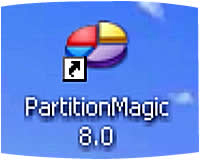 Sử dụng phần mềm add-on. Những người mua “ổ trống” mà không chạy Windows XP có thể cần sử dụng phần mềm mở rộng để hỗ trợ chương trình tích hợp ổ mới vào máy tính của họ. Nếu bạn mua một bộ lắp ráp ổ cứng đóng gói, bạn có thể phải tìm chương trình Ghost hoặc Acronis True Image của Synmatec. Nó rất hữu ích cho quá trình sao lưu và nhái lại ổ. Chương trình phần vùng Partition Magic của Synmatec và Dish Director của Acronis cho phép bạn chỉnh khớp với dữ liệu lưu trữ trên ổ mới.
Sử dụng phần mềm add-on. Những người mua “ổ trống” mà không chạy Windows XP có thể cần sử dụng phần mềm mở rộng để hỗ trợ chương trình tích hợp ổ mới vào máy tính của họ. Nếu bạn mua một bộ lắp ráp ổ cứng đóng gói, bạn có thể phải tìm chương trình Ghost hoặc Acronis True Image của Synmatec. Nó rất hữu ích cho quá trình sao lưu và nhái lại ổ. Chương trình phần vùng Partition Magic của Synmatec và Dish Director của Acronis cho phép bạn chỉnh khớp với dữ liệu lưu trữ trên ổ mới.
Lời khuyên cuối cùng
Mục đích sử dụng nói chung: Nếu bạn chủ yếu sử dụng máy tính để lướt Web, soạn thảo văn bản Word, e-mail và tạo các hình ảnh kỹ thuật số ngẫu nhiên thì bạn chỉ cần một ổ dung lượng thấp. Bạn có thể chọn ổ 300 GB không đắt lắm, sử dụng bất cứ giao diện nào thuận tiện nhất mà bạn cần.
Săn các thiết bị đa phương tiện: Nếu bạn lưu trữ nhiều hình ảnh số, audio, video, bạn nên xem xét đến các ổ 500GB hoặc 750GB. Nếu bạn cũng đang xử lý hình ảnh và video, hãy tham khảo các kiểu ổ cứng trong và ngoài trong Top 5 loại hàng đầu. Một ổ eSATA có thể đêm đến kết quả thực thi tốt nhất.
Đổi với những người chơi game: Lựa chọn chủ yếu cho những người chơi game là chế độ RAID 0 với hai ổ Western Digital tốc độ 10.000 vòng/phút và WD Raptor. Các ổ này sẽ đẩy tốc độ thực thi chương trình của bạn đến mức dung lượng giới hạn cao nhất. Kích thược chủ yếu của WD Raptor bây giờ là 36GB, 74GB và 150GB.
Chia sẻ không gian lưu trữ. Nếu bạn muốn có một ổ NAS, hãy lấy dung lượng lớn nhất bạn có thể tìm được. Kích thước gigabyte này cho phép thực thi tốc độ nhanh chóng khi cùng một lúc bốn người trong gia đình bạn có thể sao lưu bộ ảnh kỹ thuật số và tập các bản nhạc MP3 của họ. Mục đích là để dễ dàng hơn cho những ai muốn nâng cấp thiết bị sau này.
Bạn nên mua một ổ cứng như thế nào
14.604
Bạn nên đọc
-

Bo mạch chủ X870(E) UNIFY-X MAX mới của MSI: Giấc mơ của những người đam mê ép xung
-

AeroFit 2 Pro: Tai nghe earbud mới của Anker giải quyết một trong những vấn đề khó chịu nhất
-

Cách ánh xạ shortcut tới mọi nút chuột để lướt qua các ứng dụng
-

4 vật dụng hàng ngày nên được gắn AirTag
-

Đã đến lúc ngừng mua USB thông thường vào năm 2026
-

Những sai lầm khi build PC mới đáng hối tiếc nhất
Xác thực tài khoản!
Theo Nghị định 147/2024/ND-CP, bạn cần xác thực tài khoản trước khi sử dụng tính năng này. Chúng tôi sẽ gửi mã xác thực qua SMS hoặc Zalo tới số điện thoại mà bạn nhập dưới đây:
Số điện thoại chưa đúng định dạng!
0 Bình luận
Sắp xếp theo
Xóa Đăng nhập để Gửi
Cũ vẫn chất
-

Hàm round() trong Python
2 ngày -

Trọn bộ code Võ Lâm Quần Hiệp Truyện tháng 1/2026
2 ngày -

'Sẽ gầy' là gì mà được dùng nhiều trên mạng xã hội vậy?
2 ngày 8 -

Hàm map() trong Python
2 ngày 2 -

Hướng dẫn toàn tập Word 2016 (Phần 10): Bố cục trang
2 ngày 2 -

Khoảng trắng Play Together, đặt tên khoảng trống Play Together
2 ngày 100+ -

Những lời chúc sinh nhật mẹ hay và ý nghĩa nhất
2 ngày -

Cách chơi vẽ tranh đoán hình trên Gartic.io
2 ngày -

1 thập kỷ, thế kỷ, thiên niên kỷ bằng bao nhiêu năm?
2 ngày -

Căn chỉnh - Align trong CSS
2 ngày
 Công nghệ
Công nghệ  AI
AI  Windows
Windows  iPhone
iPhone  Android
Android  Học IT
Học IT  Download
Download  Tiện ích
Tiện ích  Khoa học
Khoa học  Game
Game  Làng CN
Làng CN  Ứng dụng
Ứng dụng 





 Phần cứng
Phần cứng  Kiến thức sử dụng
Kiến thức sử dụng  Linh kiện máy tính
Linh kiện máy tính  CPU
CPU  RAM, Card
RAM, Card  Chuột & Bàn phím
Chuột & Bàn phím  Thiết bị mạng
Thiết bị mạng  Linux
Linux  Đồng hồ thông minh
Đồng hồ thông minh  macOS
macOS  Chụp ảnh - Quay phim
Chụp ảnh - Quay phim  Thủ thuật SEO
Thủ thuật SEO  Kiến thức cơ bản
Kiến thức cơ bản  Lập trình
Lập trình  Dịch vụ công trực tuyến
Dịch vụ công trực tuyến  Dịch vụ nhà mạng
Dịch vụ nhà mạng  Quiz công nghệ
Quiz công nghệ  Microsoft Word 2016
Microsoft Word 2016  Microsoft Word 2013
Microsoft Word 2013  Microsoft Word 2007
Microsoft Word 2007  Microsoft Excel 2019
Microsoft Excel 2019  Microsoft Excel 2016
Microsoft Excel 2016  Microsoft PowerPoint 2019
Microsoft PowerPoint 2019  Google Sheets
Google Sheets  Học Photoshop
Học Photoshop  Lập trình Scratch
Lập trình Scratch  Bootstrap
Bootstrap  Năng suất
Năng suất  Game - Trò chơi
Game - Trò chơi  Hệ thống
Hệ thống  Thiết kế & Đồ họa
Thiết kế & Đồ họa  Internet
Internet  Bảo mật, Antivirus
Bảo mật, Antivirus  Doanh nghiệp
Doanh nghiệp  Ảnh & Video
Ảnh & Video  Giải trí & Âm nhạc
Giải trí & Âm nhạc  Mạng xã hội
Mạng xã hội  Lập trình
Lập trình  Giáo dục - Học tập
Giáo dục - Học tập  Lối sống
Lối sống  Tài chính & Mua sắm
Tài chính & Mua sắm  AI Trí tuệ nhân tạo
AI Trí tuệ nhân tạo  ChatGPT
ChatGPT  Gemini
Gemini  Điện máy
Điện máy  Tivi
Tivi  Tủ lạnh
Tủ lạnh  Điều hòa
Điều hòa  Máy giặt
Máy giặt  Cuộc sống
Cuộc sống  TOP
TOP  Kỹ năng
Kỹ năng  Món ngon mỗi ngày
Món ngon mỗi ngày  Nuôi dạy con
Nuôi dạy con  Mẹo vặt
Mẹo vặt  Phim ảnh, Truyện
Phim ảnh, Truyện  Làm đẹp
Làm đẹp  DIY - Handmade
DIY - Handmade  Du lịch
Du lịch  Quà tặng
Quà tặng  Giải trí
Giải trí  Là gì?
Là gì?  Nhà đẹp
Nhà đẹp  Giáng sinh - Noel
Giáng sinh - Noel  Ô tô, Xe máy
Ô tô, Xe máy  Tấn công mạng
Tấn công mạng  Chuyện công nghệ
Chuyện công nghệ  Công nghệ mới
Công nghệ mới  Trí tuệ Thiên tài
Trí tuệ Thiên tài